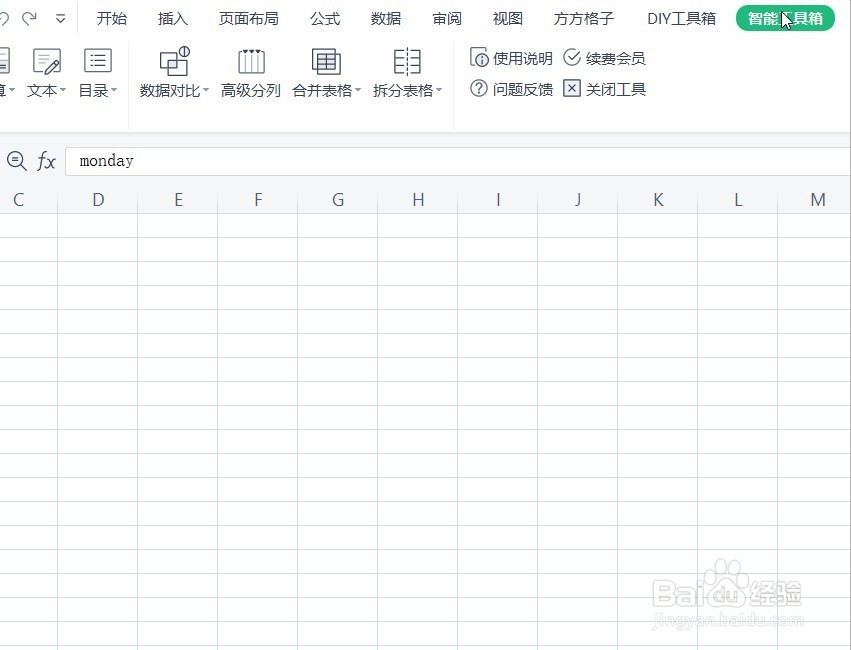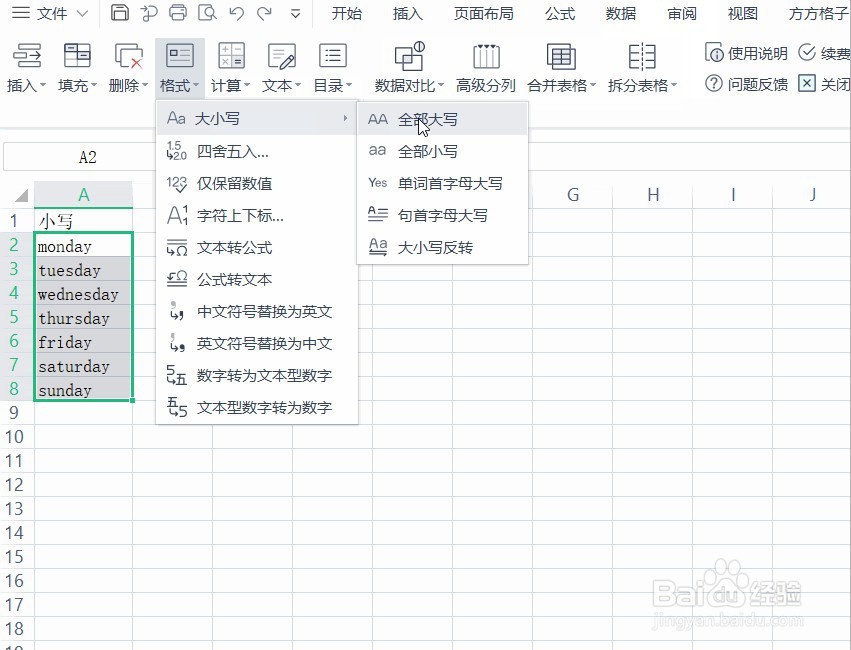1、如下图所示,我们想将单元格内容批量改为英文大写格式,此时我们需要选中数据区域。
2、接着选择WPS智能工具箱,接着选择格式->大小写->全部大写操作,如下图所示。
3、单击后,即可完成批量修改操作,如下图所示。
4、在这里我要告诉大家的是,这个功能为方方格子Excel插件原创,WPS正式从它那里借鉴模仿而来的。但这里要提醒大家的是方方格子里面该功能是免费的,而WPS需要会员才能使用,接下来请看非会员版操作。首先选中操作数据,直接单击方方格子插件按钮。
5、然后接着选择大小写中的全部大写操作,如下图所示。
6、单击后即可完成操作,如下图所示。
7、最后我们来看一下动态演示图吧。